Potwierdzenie zakupu zależne od udzielonych zgód
Możesz wysyłać spersonalizowane wiadomości po dokonanym zakupie do swoich klientów w oparciu o udzielone zgody korzystając z szablonu Potwierdzenie zakupu zależne od udzielonych zgód. Skorzystaj z niego, aby stworzyć cykl, który:
- uaktywnia się, kiedy klient dokonuje zakupu
- filtruje klientów w oparciu o ich geolokalizację, aby zidentyfikować klientów z UE
- filtruje klientów w oparciu o status udzielonych zgód, aby oddzielić klientów, którzy udzielili zgody od tych, którzy tego nie zrobili.
Szczegóły szablonu
Kategoria: Po zakupie
Liczba elementów w szablonie: 5
Minimalna liczba elementów do skonfigurowania: 5
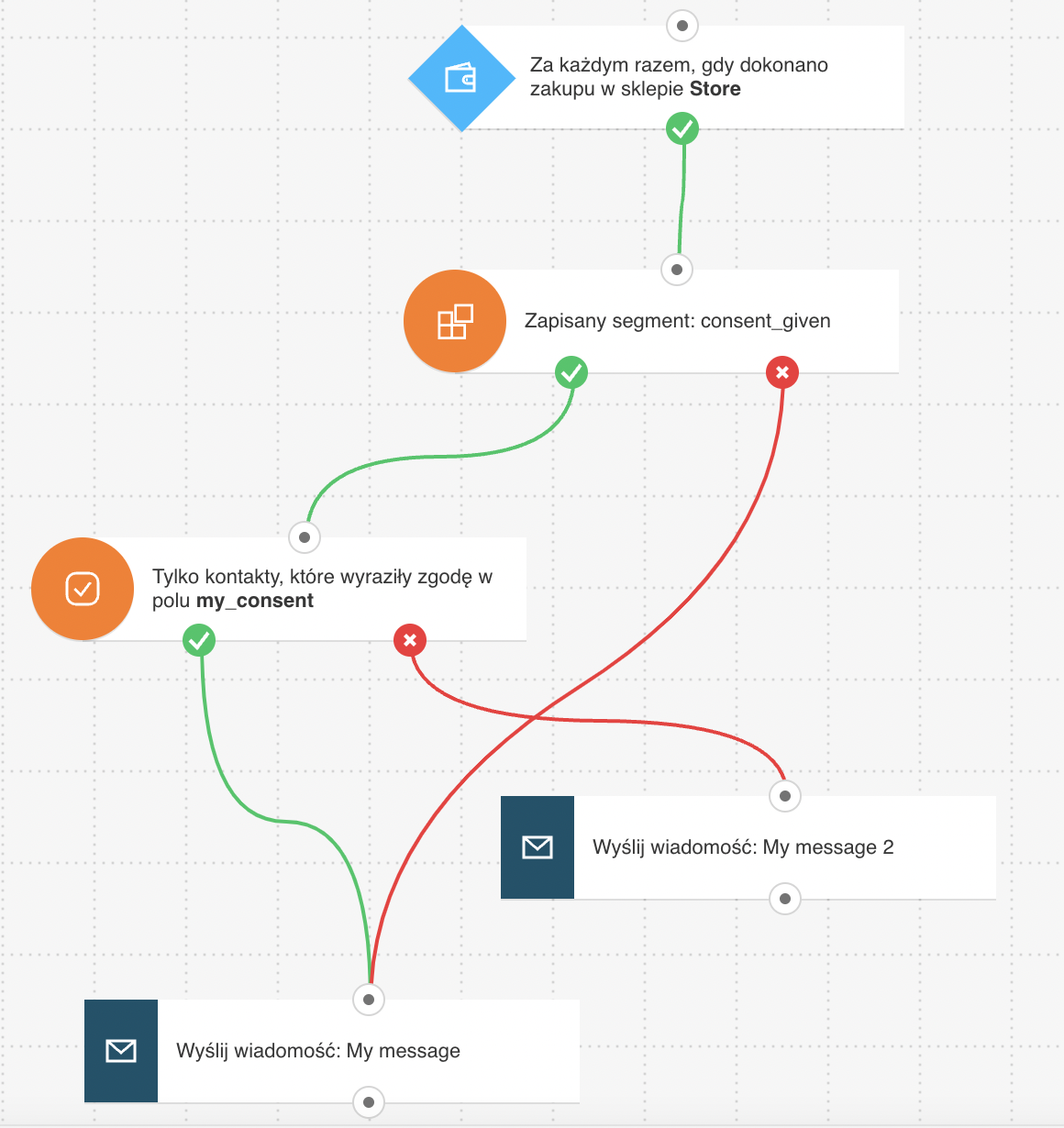
Oto, co będzie Ci potrzebne, aby skonfigurować elementy i opublikować szablon jako cykl:
- 2 wiadomości automation lub wiadomości, których można użyć jako wiadomości automation
- Pole zgody, które może zostać użyte w filtrze Status zgody
- Opcjonalnie możesz stworzyć segment bazujący na geolokalizacji, aby potem użyć go w filtrze Segment dynamiczny. Pozwoli Ci to na stworzenie segmentu składającego się z więcej niż 8 warunków opierających się na krajach, w których zlokalizowani są Twoi subskrybenci.
Konfigurowanie szablonu
Wszystkie zaznaczone na szaro elementy muszą zostać skonfigurowane. Kliknięcie elementu otwiera jego Szczegóły.
- Skonfiguruj element Zrealizowany zakup, aby śledzić, czy Twoje kontakty dokończyły zakup. Aby to zrobić, kliknij ten element, aby otworzyć jego Szczegóły. Kolejny krok zależy od metody integracji, którą wybierzesz:
Dla integracji poprzez JavaScript kliknij Pobierz Web Connect. Skopiuj kod do schowka, następnie możesz zamknąć okno (w tym momencie warto go zapisać w jakimś tymczasowym dokumencie tekstowym na wypadek kopiowania czegokolwiek innego do schowka). W zakładce Szczegóły wpisz URL strony z podziękowaniem, która otwiera się po dokonaniu zakupu. Uwaga: gdy już skończysz konfigurować ten szablon, musisz wkleić skopiowany kod do systemu zarządzania Twoją stroną lub umieścić go bezpośrednio w kodzie źródłowym strony.
Jeśli chcesz uzyskać bardziej szczegółowe instrukcje dotyczące instalacji kodu śledzącego, przejdź do artykułu Jak dodać kod śledzący JavaScript do swojej strony?
- Dla integracji poprzez API zamknij okno i wybierz API jako metodę integracji. Następnie skorzystaj z rozwijanego menu, aby sprecyzować zakup, który chcesz śledzić.
- Aby skonfigurować filtr Segment dynamiczny, możesz wykonać jedną z poniższych czynności:
- użyć istniejącego segmentu,
- stworzyć nowy segment w oparciu o lokalizację (do 8 warunków w segmencie).
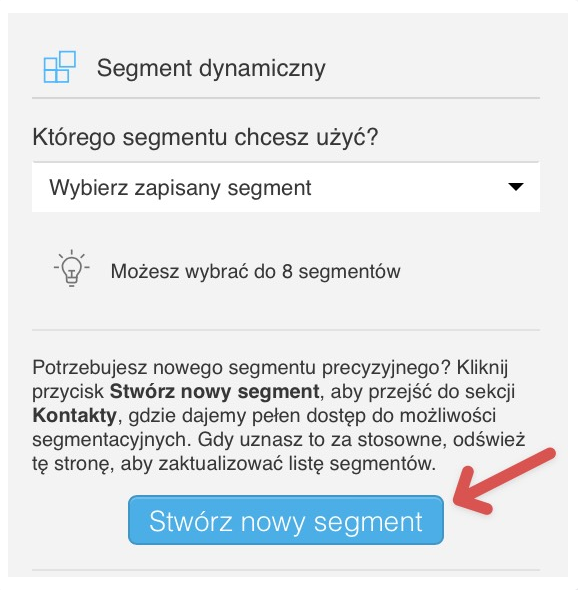
- Dla filtra Status zgody wybierz pole zgody. Kontakty, które udzieliły zgody pójdą pozytywną (zieloną) ścieżką. Te, które nie udzieliły zgody pójdą negatywną (czerwoną) ścieżką.
- Skonfiguruj akcję Wyślij wiadomość. Wybierz wiadomość, którą chcesz wysłać z rozwijanego menu:
- wybierz wiadomość, którą chcesz wysłać do kontaktów, które udzieliły zgody wymaganej przez RODO. Klienci, którzy są spoza UE również mogą otrzymać tę wiadomość.
- wybierz wiadomość, którą chcesz wysłać do kontaktów które nie udzieliły zgody.
- Kliknij Publikuj, kiedy skończysz konfigurować szablon lub Zapisz i wyjdź, jeśli chcesz dokończyć edycję szablonu później (pojawi się on jako kopia robocza w zakładce Cykle automation).
Powiązane cykle:
Wiadomość powitalna zależna od udzielonych zgód




